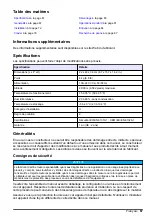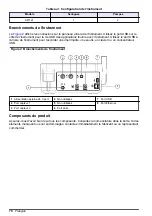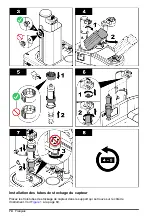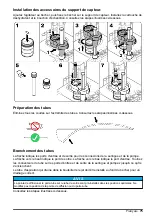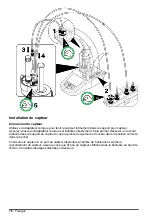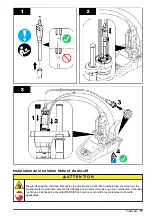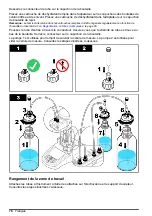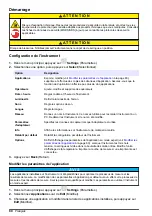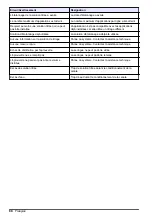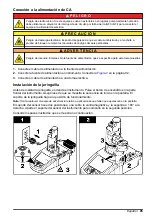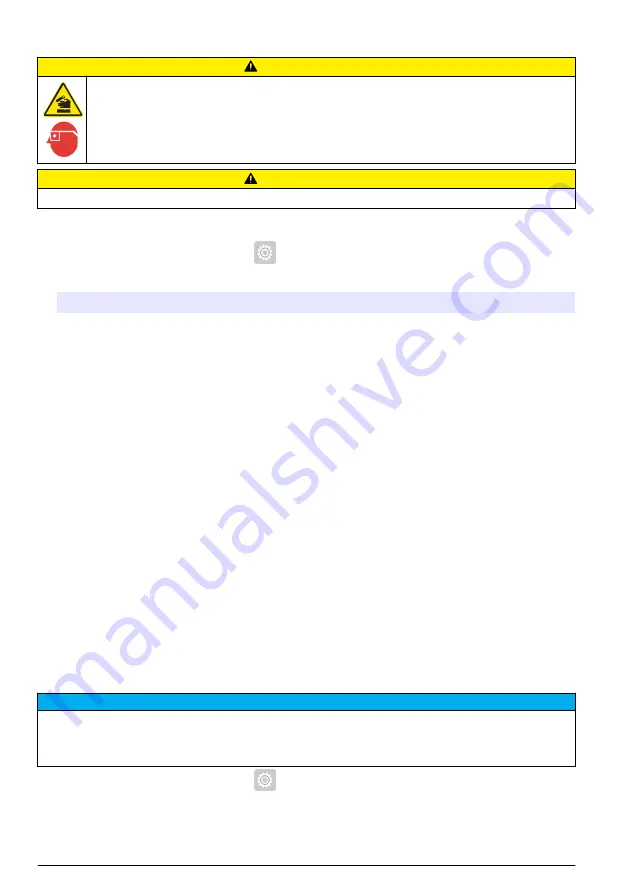
Démarrage
A T T E N T I O N
Risque d'exposition chimique. Respectez les procédures de sécurité du laboratoire et portez tous les
équipements de protection personnelle adaptés aux produits chimiques que vous manipulez. Consultez
les fiches de données de sécurité (MSDS/SDS) à jour pour connaître les protocoles de sécurité
applicables.
A T T E N T I O N
Risque de blessures. N'utilisez jamais l'instrument sans le capot de de seringue en position.
Configuration de l'instrument
1.
Dans le menu principal, appuyez sur
Settings
(Paramètres).
2.
Sélectionnez une option, puis appuyez sur
Select
(Sélectionner).
Option
Désignation
Applications
Exporte, modifie (voir
Modifier les paramètres de l'application
supprime et effectue des copies des données d'application. Assurez-vous que la
fonction de duplication n'effectue pas plus de cinq applications.
Opérateurs
Ajoute, modifie et supprime des opérateurs.
Date + heure
Réglez la date et l'heure de l'instrument.
Luminosité
Définit la luminosité de l'écran.
Sons
Règle les options de son.
Langue
Règle la langue.
Réseau
Donnez un nom à l'instrument. Ce nom est utilisé pour raccorder l'instrument à un
PC. Redémarrez l'instrument si le nom a été modifié.
Paramètres
d'adaptateur
Spécifiez les données du capteur lorsque l'adaptateur est utilisé.
Info
Affiche les informations sur l'instrument et le matériel raccordé.
Rétablir par défaut
Rétablit la configuration par défaut de l'instrument.
Options
Définit l'affichage des paramètres de l'application en mode expert (voir
à la page 80). Lorsque l'instrument est mis hors
tension, la seringue est vidée dans la bouteille de solution titrée. Modifie l'unité
d'affichage de la température. Imprime la courbe de mesure si une imprimante est
connectée.
3.
Appuyez sur
Back
(Retour).
Modifier les paramètres de l'application
A V I S
Les applications installées sur l'instrument ont été prédéfinies pour optimser le processus de mesure et les
résultats de mesure. La modification de ces paramètres d'application par défaut aura un effet sur le processus de
mesure et les résultats de mesure. Seul le personnel qualifié peut modifier ces paramètres ou utiliser l'instrument
en mode expert.
1.
Dans le menu principal, appuyez sur
Settings
(Paramètres).
2.
Sélectionnez
Applications
suivi de
Edit
(Modifier).
3.
Choisissez une application à modifier dans la liste des applications installées, puis appuyez sur
Edit
(Modifier).
80
Français
Summary of Contents for TitraLab KF1000 Series
Page 21: ...English 21 ...
Page 130: ...130 Português ...
Page 151: ...Čeština 151 ...
Page 172: ...172 Dansk ...
Page 237: ...Svenska 237 ...
Page 322: ...322 Română ...
Page 343: ...Türkçe 343 ...
Page 364: ...364 Slovenský jazyk ...
Page 385: ...Slovenski 385 ...
Page 406: ...406 Hrvatski ...
Page 428: ...428 Ελληνικά ...
Page 431: ......